Бесплатные дедики
Теневой Комитет
Дедик - пошло от английского слова "dedicated",что означает выделенный. Полное название - "Dedicated Server", что означает выделенный сервер. Служат они для обработки данных, хранения различного материала, и т.д. Дедик это удалённый сервер (компьютер), который включен 24 часа в сутки. Так же они имеют довольно таки мощные сетевые интерфейсы, и аппаратную конфигурацию.
Для чего же их применяют? В чём они полезны?
Применяют их например для брута, спама, флуда, ддоса. В общем,для всех тех операций которые требуют продолжительного включенного компьютера и его нагрузки. + Когда нужно чистое железо для создания нового аккаунта!(Особенно актуально для реферов)
ПОЛУЧАЕМ ДЕДИК НА ХАЛЯВУ
1. Дедик от UltraVDS. (на 3 дня)
Плюсы:
Подходит для брута (сам брутил на нём, прожил 3 дня из 3)
Хорошая тестовая конфигурация (за 2000 руб. можно собрать отличный конфиг)
Способ получения:
Переходим на сайт https://ultravds.com (не реклама)
Настраиваем конфигурацию дедика (не дороже 2000 руб.), жмём "оформить заказ"
Регистрируемся. Данные придумываем любые
Подтверждаем почту
Привязываем номер телефона (привязка происходит через звонок бота)
Выбираем период оплаты - 3 дня бесплатно
Способ оплаты - любой
Жмём кнопку "завершить"
Готово, наш дедик создан и настраивается
После завершения настройки, на почту придёт уведомление о том, что ваш дедик готов к использованию
2. Дедик от RuVDS. (на 3 дня)
Плюсы:
Хорошая тестовая конфигурация (можно собрать тестовый сервер на 3000 руб.)
Минусы:
Брутить нельзя (у меня отлетел за 15 минут брута)
Способ получения:
Переходим на сайт https://ruvds.com
Выбираем конфигурацию (не дороже 3000 руб.), жмем "заказать"
Далее та же процедура создания, что и в случае с UltraVDS.
3. Дедик Яндекс.Облако. (на 60 дней)
Плюсы:
Хорошая тестовая конфигурация
Долгий период теста - 60 дней
Минусы:
Не подходит для брута (Банят примерно через час)
Способ получения:
Переходим на сайт https://cloud.yandex.ru
Привязываем телефон и карту (виртуалки не работают)
Получаем 4000 руб. на 2 месяца
После регистрации и получении баланса мы попадаем на страницу "Каталоги"
Нажимаем на default-каталог
Нажав на каталог default мы попадаем в панель управления, где справа есть кнопка "Создать ресурс"
Нажимаем на кнопку и выбираем "Виртуальная машина"
4. Дедик Amazon. (на 1 год)
Плюсы:
Долгий период теста - 1 год
Подходит для брута
Минусы:
Очень слабый
Способ получения:
Переходим на сайт https://aws.amazon.com/ru/
Создаем новый аккаунт
Добавляем карту (Снимут примерно 60 руб., которые вернут обратно)
Добавляем новый телефон и подтверждаем его (подтверждение происходит звонком бота)
Далее авторизуемся на сайте и заходим в раздел EC2

Нажимаем подключить виртуальный выделенный сервер Launch Instance
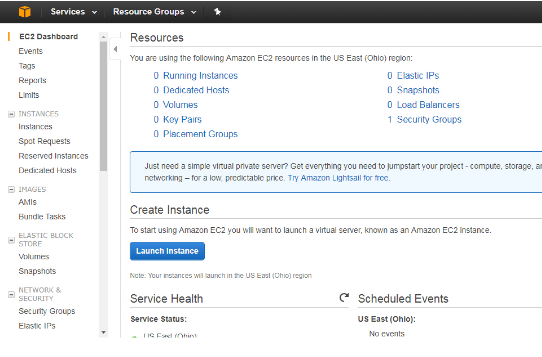
Выбираем операционную систему дедика
Подключаем бесплатный дедик, рядом с этой строкой зеленая надпись Free tier eligible
Далее ничего не трогаем и жмём Launch
Получаем ключи, нажимаем Create a new Key Pair, в строке Key pair name вводим имя (англ). Клацаем по Download key pair и загружаем файл, с помощью которого мы получим доступ на наш дедик. После нажимаем Launch Instances

Видим сообщение, что все получилось
Строка с информацией о нашем VPS дедике
Шаг подключения к дедику амазон. Выбираем наш дедик и Жмём Connect, в всплывающей форме клацаем по Get Password, загружаем ранее скаченный файл и жмём Decrypt Password
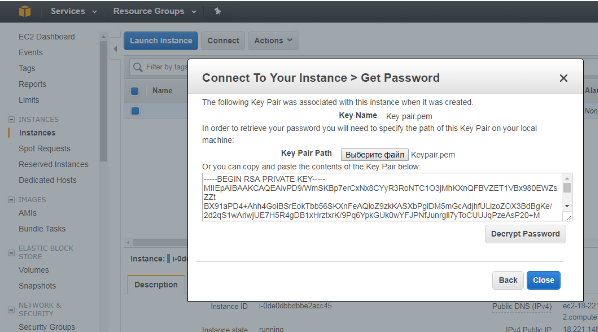
5. Дедик Google Cloud Platform. (на 1 год)
Плюсы:
Долгий тестовый режим (до 1 года)
Есть возможность добавить видеокарту
Способ получения:
Переходим на сайт https://cloud.google.com
Регистрируем аккаунт
Заполняем данные (Адреса, названия можно любые)
Привязываем карту (С карты ничего не снимается)
Подтверждаем почту и логинимся в аккаунт
Дальше переходим на главную и в меню навигации слева находим пункт "Compute Engine" и открываем в нём вкладку "Экземпляры ВМ"

Собираем нашу конфигурацию и жмём "Создать" (Бюджет для теста - 300$)
Готово, наш дедик создан
Для того чтобы узнать данные для подключения жмём по треугольнику рядом с надписью RDP и выбираем "Установить пароль Windows"
Вписываем имя пользователя и нажимаем "Установить"
Сохраняем данные и подключаемся к нашему дедику.